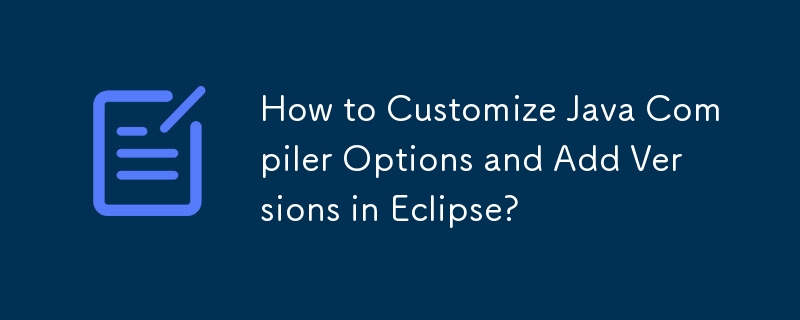
Eclipse에서 Java 컴파일러 옵션 사용자 정의
Eclipse를 사용하면 개발자는 프로젝트 내에서 코드를 컴파일하는 데 사용되는 JDK(Java Development Kit)를 지정할 수 있습니다. 적절한 JDK를 설정하는 것은 호환성을 유지하고 코드가 필수 Java 버전을 준수하는지 확인하는 데 중요합니다.
기본적으로 Eclipse는 컴파일러 수준 선택 드롭다운에 Java 1.5, 1.6, 1.7과 같은 옵션을 제공합니다. 그러나 이러한 선택이 반드시 시스템에 설치된 JRE와 연결되는 것은 아닙니다. 그렇다면 이러한 옵션은 어떻게 추가되며 추가 컴파일러 버전은 어떻게 포함할 수 있습니까?
설치된 컴파일러 관리
Eclipse에서 사용 가능한 컴파일러 목록은 환경 설정 창. 창 ->로 이동합니다. 환경설정 -> 자바 -> JRE가 설치되었습니다. 여기에서 현재 설치된 JRE 및 관련 컴파일러 버전을 볼 수 있습니다.
추가 컴파일러 버전 추가
Java 1.4와 같은 컴파일러 버전을 추가하려면 다음을 수행합니다. 단순히 Eclipse 환경 설정에 해당 JRE를 추가하는 것만으로는 충분하지 않습니다. 대신 다음 단계가 필요합니다.
프로젝트 사용자 정의 빌드 경로
컴파일러 버전을 사용할 수 있게 되면 프로젝트의 빌드 경로를 구성할 수 있습니다. 그것을 사용하기 위해. 프로젝트 설정에서 라이브러리 탭으로 이동하여 "라이브러리 추가"를 클릭하세요. "설치된 JRE"를 선택하고 원하는 컴파일러 버전에 적합한 JRE를 선택합니다.
참고: 일부 컴파일러는 백레벨 버전에서의 컴파일을 지원할 수 있으며, 이는 추가 컴파일러 레벨이 있음을 설명합니다. 드롭다운 옵션을 선택하세요.
위 내용은 Eclipse에서 Java 컴파일러 옵션을 사용자 정의하고 버전을 추가하는 방법은 무엇입니까?의 상세 내용입니다. 자세한 내용은 PHP 중국어 웹사이트의 기타 관련 기사를 참조하세요!